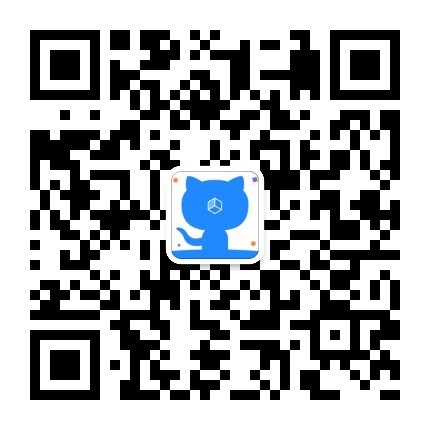MAC+XAMPP+PHPStorm+XDebug
在网上找了半天,花费了很长时间,总结了网上的内容,发现写的都不是十分全面,这里我写了从头到尾的配置过程。
¶下载并安装XAMPP
首先先去官网下载:click here
ps:个人补充一点,由于我上来先安装的是最新版本的导致我出现了许多问题,后来我尝试更换成了php7.3版本的XAMPP使用。
¶下载并安装PHPStorm
直接去官网下载并且安装即可,注意如果你不是教育版或者企业版,则需要购买或者使用密钥(自行查找吧)。 click here
¶配置XAMPP
安装XMAPP之后,我们首先要配置一下conf文件.

添加上你的端口,这里phpstorm默认使用的63342端口,因此我在配置文件中添加上了63342端口。

修改成你想要的主站文件夹地址,由于它默认需要你将写好的文件放入到htdocs文件夹中,因此这里我为了方便自定义,我就修改了默认的主站地址。注意这里写的内容将会成为你的localhost映射的地址,在后面phpstorm项目配置的时候要注意,这里建议给一个比较大的文件范围作为默认的主站地址。

如果没有权限的话,则将User 改成你自己的用户名即可。

按照上述过程配置好之后,重启以下apache就可以监听对应端口了。至于MySQL的我暂时没有到放在以后去写了。
¶PHPStorm配置
首先是创建一个PHP项目,然后打开Preferences->Debugger设置一下端口号,这里我们直接使用的默认63342的,如果你不使用默认的话,这里修改了对应着conf配置文件也要修改。

然后打开Deployment设置部署事宜。
创建一个local or mounted folder,然后设置一下项目地址,以及启动的网站,这里如果不是默认80端口的话,都要添加上自己端口号。

点开映射部分,设置一下自己的映射,注意这里之前在conf文件夹中设置了父级主站目录,因此我们需要在Web Path一栏中设置一下详细的目录,并且在local path中添加上项目地址。具体如下:

配置完成之后一定要点一下那个小对勾,将该服务器设置为默认服务器。

¶配置PHP
注意如果你是mac系统的话,则不需要使用xampp的php,可以直接使用你mac自导的php,在终端输入php-version可以查看当前php的版本,然后你打开Preferences->-> Language -> PHP 来选择你的解释器,默认是没有选择的。

注意两个栏的版本要一直,如果想要使用xampp中的php,则新建一个php,然后找到XAMPP/xamppfiles/bin/php-7.3.17来创建一个新的php。

¶配置XDebug
¶安装xdebug扩展
- 查询与当前环境匹配的 xdebug 版本 click here
- 进入bin文件夹,cd /Applications/XAMPP/bin
- sudo ./pecl search xdebug-2.x.x 这里的版本号根据上面查找到的
- sudo ./pecl install xdebug-2.x.x 安装
- 在etc文件夹中找到php.ini的最后添加如下内容
1 | zend_extension=/Applications/XAMPP/xamppfiles/lib/php/extensions/no-debug-non-zts-20180731/xdebug.so ;该行内容在安装完 xdebug 后,可从安装结束语中获取 |
- 重启apache服务器
¶配置PHP
打开Perference->Language->Debuger, 设置端口号为9000

打开Perference->Language->Debuger->DBGp Proxy 配置代理信息

配置Server

创建PHP Web并进行配置

¶安装Chrome插件
安装Chrome xdebug 插件,并且配置为debug模式 click here
¶PHPSTORM开启监听
绿色小电话!!!

¶运行
当你配置完成之后,创建一个php文件。
1 |
|
单击chrome运行即可以在浏览器中查看项目。


ps:补充一年,如果你想设置运行按钮单击直接显示网页的话,则添加一个PHP Web Page